みなさんは普段どの言語を使ってますか?
僕は研究なんかでC++やpythonを使っています.ですが,研究とは関係なしに他の言語も触ってみたいなぁと思っていました.
そんな折,Twitterでちょくちょく「Juliaめっちゃ書きやすい」「Julia使ってpythonに戻るとこんなに書きづらいのかって思う」などJuliaという言語についてのツイートが散見されました.
RubyやJavaScriptなどさまざまな選択肢がありましたがpythonを普段使っているということもありいったいどれだけ書きやすいんだろうと気になり今回はJuliaを選びました.
今回はインストールから"Hello World"までをサクッと紹介していこうかと思います.
インストール
それではさっそくインストールしていこうと思います.まずは公式サイトからインストール用のexeファイルをダウンロードしてきます.
僕がダウンロードしてきたのはv0.6.3です.(まだバージョン1がリリースされてないんですね)
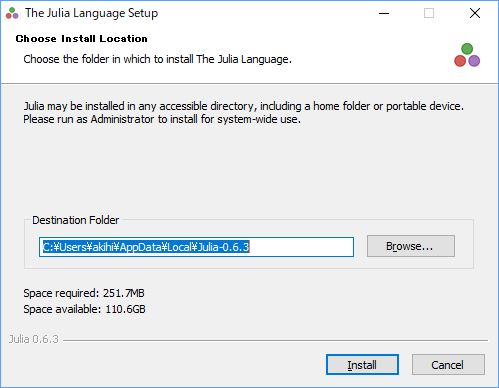
まぁインストール先のディレクトリに変更はないのでこのまま"Install"をクリック

終わりました.
簡単ですね.
このまま"Finish"をクリックするとJuliaがインストールされたフォルダが開きます.
ここからは公式ドキュメントに従ってJuliaをサクッと試してみたいと思います.
(普段pythonをよく使うのでちょくちょくpythonと比較した表現が出てきます.)
Hello World
Julia.exeを実行するとこんな画面になります.(カラフルだなぁ)
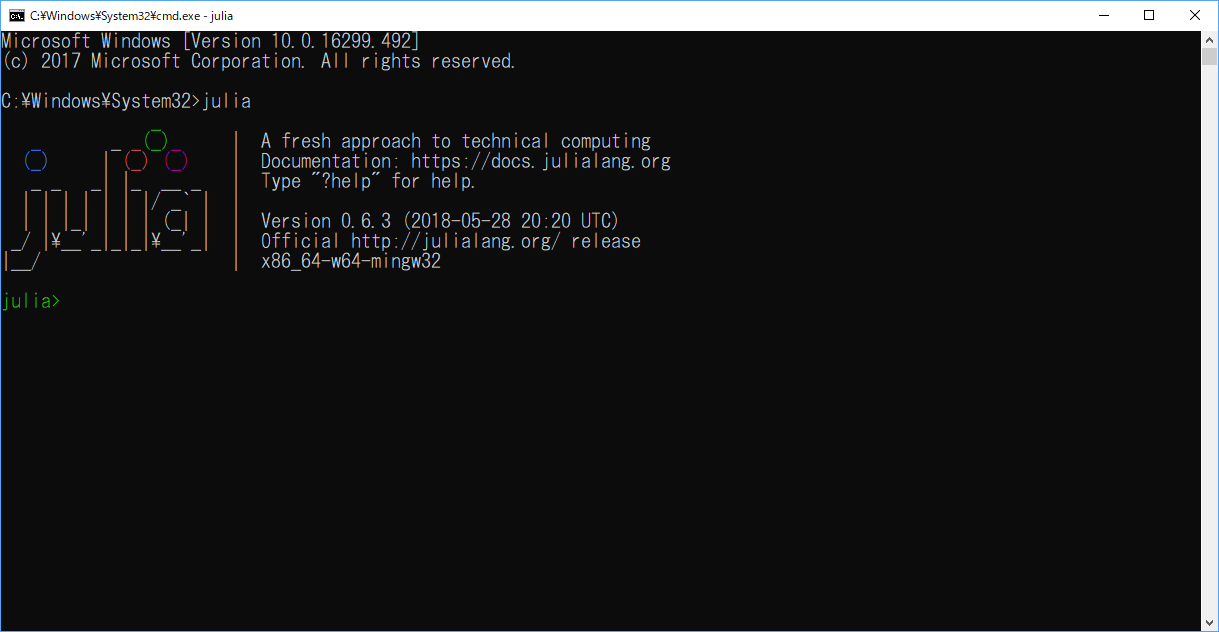
ちなみに僕はexeのある場所にパスを通してコマンドで実行できるようにしました.
それではインタラクティブモードで実行していきます.(REPLですね.)
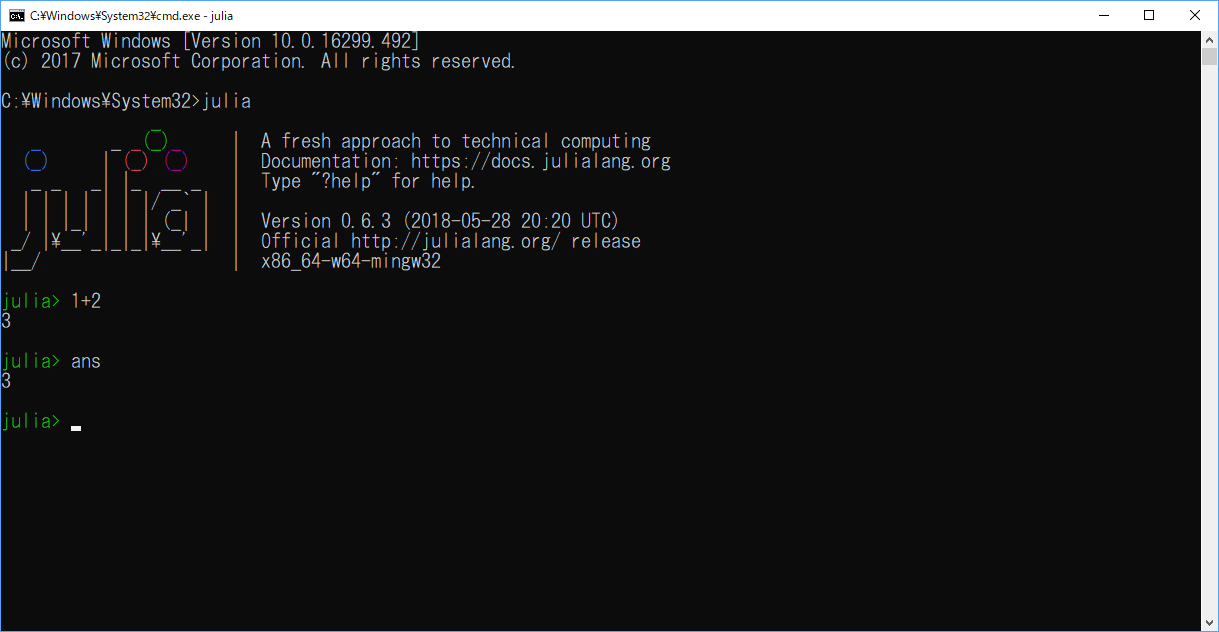
計算式を打つとその答えを返してくれますね.これはpythonと同じですね.
Juliaではansと打つと最後の計算結果を返してくれるとのこと.ただしこれはインタラクティブモードでしか有効ではないとのこと.便利かどうかは今のところ不明...
次は変数の定義です.まぁ定義の仕方や上書きができるっていうのはpythonと同じですね.ただ,文字列のときにはシングルクォーテーションは使えないようです.
また使い道があるのかどうかは置いといてユニコードの文字ならなんでも変数として定義できるそうです.
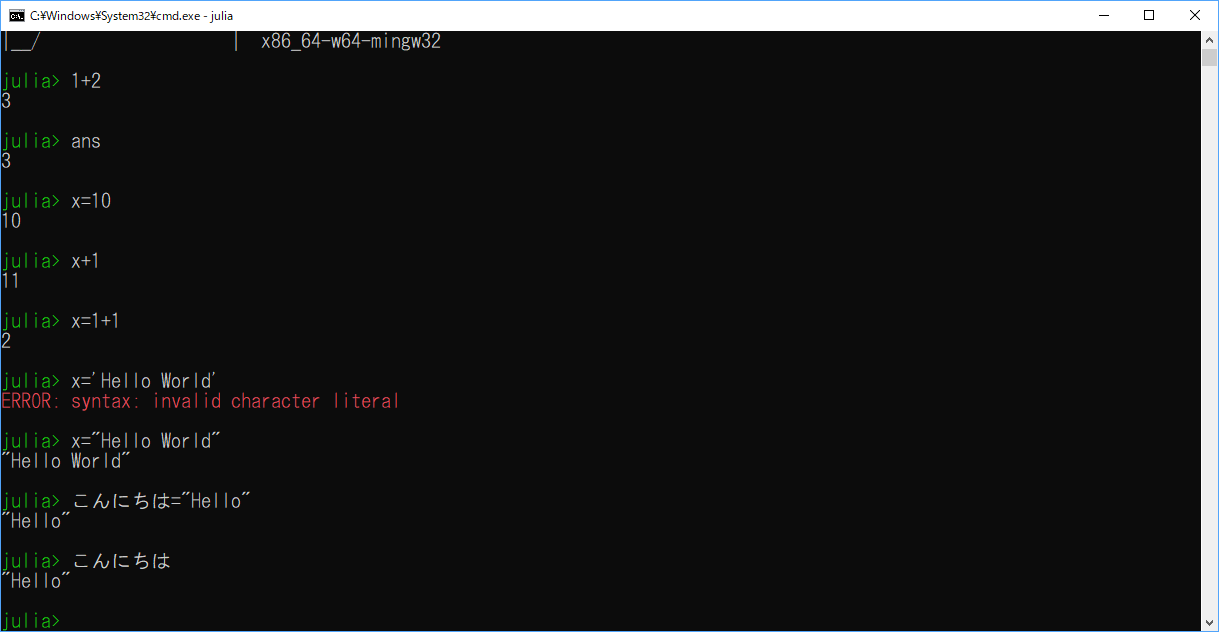
また,JuliaではLaTeXでのギリシャ文字等にも対応しているとのこと.(なぜか僕の環境では\hatとかが使えなかった...)
標準で$\pi$にも対応していますね.
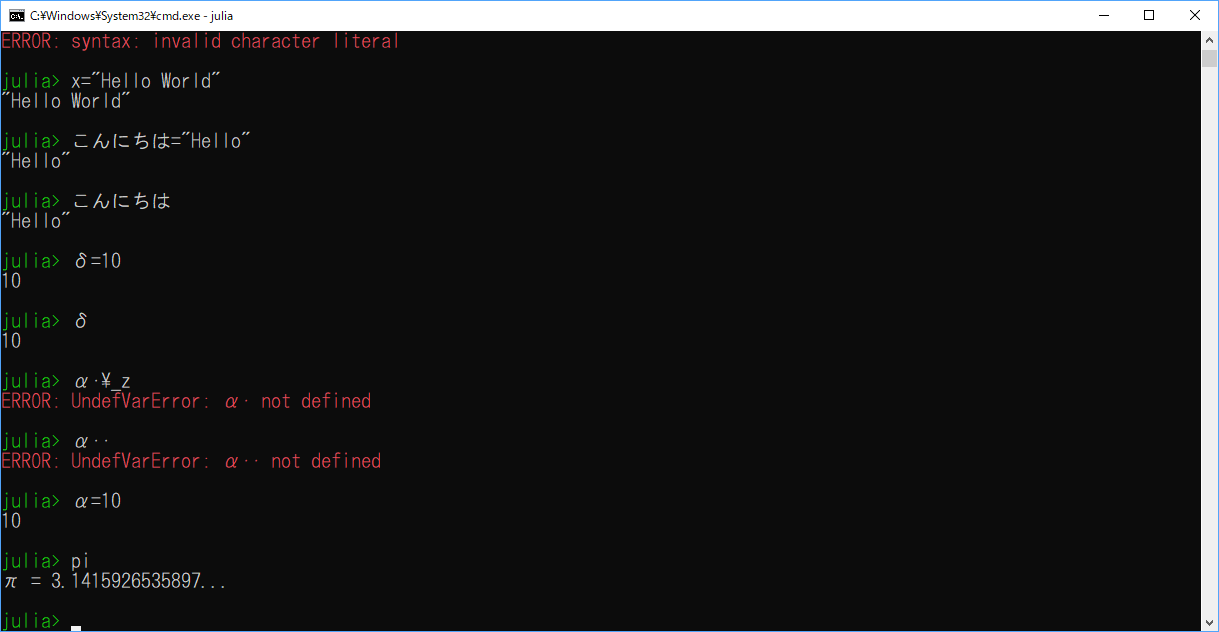
という感じでインストール~Hello worldまではこんな感じでしょうか
今回は古いバージョンでしたがバージョン1.0がついにリリースされたので今後も追っていきたいと思います.